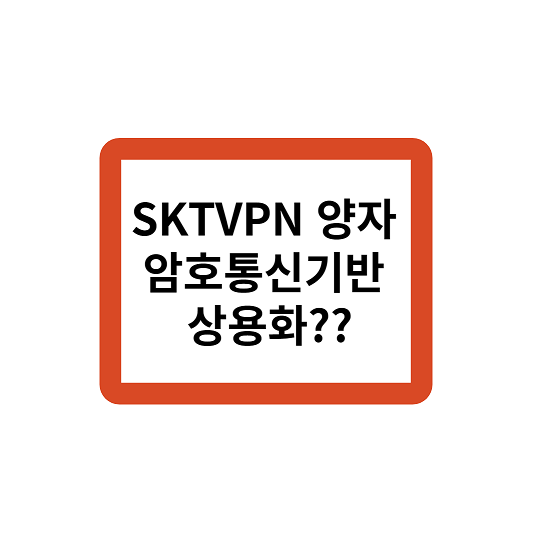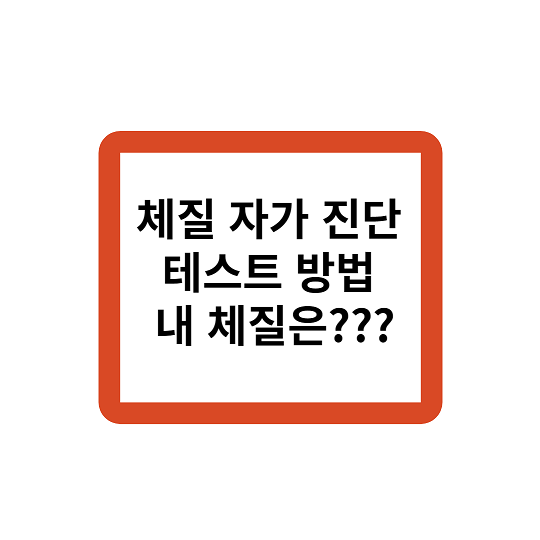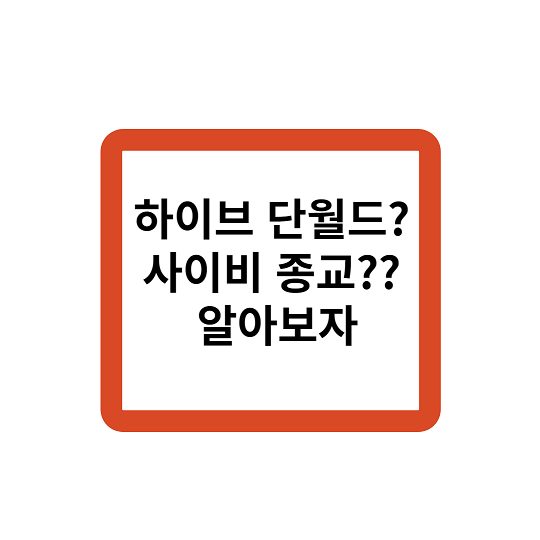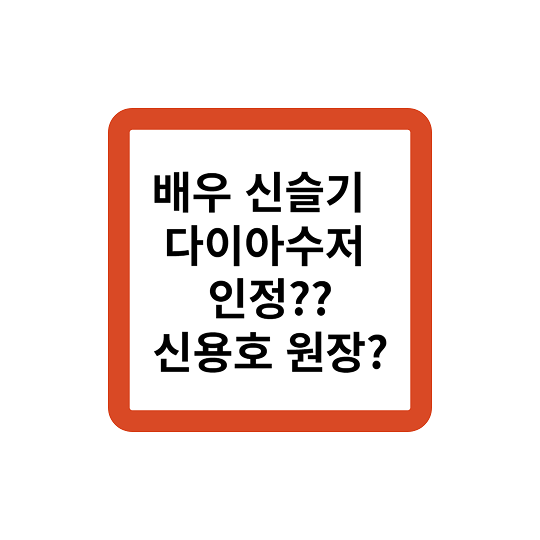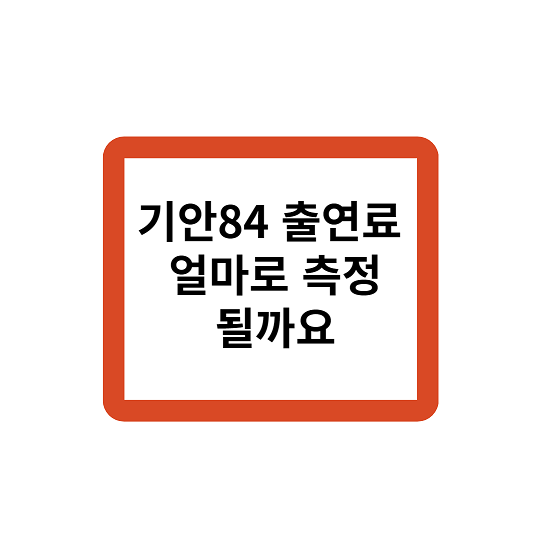한글 타자 칠 때 입력한 글자 사이에 마우스를 클릭하고 글을 작성하면 뒤에 글자가 게속 사라지는 현상이 가끔 일어납니다.
스페이스 바를 눌러 띄어쓰기를 하는데 계속 해서 뒤에 있는 글자가 사라지기 시작합니다.
정말 당황스럽죠? 이럴 땐 어떻게 해야 할 까요? 한글 글자 없어짐 현상을 해결하는 방법 사실 매우 간단합니다. 1초면 가능합니다.
한글 타자 치면 뒷 글자가 없어지는 경우 해결하는 방법 1초면 가능
이런 현상은 특정 잘못 때문이 아니고, 입력 옵션으로 글을 지우면서 글이 작성되도록 설정을 한것 때문입니다.
보통 한글 문서에서 글을 작성하다가 보면 ← back 키를 사용하면서 잘못 작성된 단어를 지우려고 하다가 그 옆에 있는
키를 눌러서 그렇게 된 것입니다. 보통의 키보드에는 insert, ins 로 표기되어 있습니다.
삽입 모드가 수정모드로 바뀐것 때문이죠
일부 노트북 키보드의 경우 back키 상단에 위치한 경우가 있을 수있으나 대부분 키보드는 이미지 빨간 표시에 위치하니 insert 버튼만 한번 눌러주시면 됩니다.
한글 타자 칠 때 아래 빨간 네모에 글자가 삽입으로 표시되어 있으면, 스페이스바를 누르거나 글자를 쓴다고해서 뒤에 글자가 사라지지 않습니다.
이렇게 수정이라고 표시 되는 경우에는 수정 글자를 한번더 클릭해주면 삽입으로 바뀌고 뒤에 글자가 사라지는 현상이 일어나지 않게 됩니다.
insert 버튼을 한번 클릭해줘도 되고, 아래 수정 글자를 한번 클릭해줘도 간단하게 이 현상은 해결이 가능합니다.
1초만에 클릭한번 버튼 한번으로 해결이 가능하니 기억해두면 앞으로 당황 할 일이 없겠죠??
답답함이 해결 되었으면 합니다^^